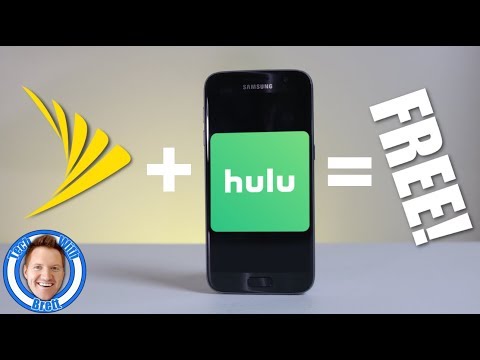PlayStation 4 uchun Hulu ilovasi sizga filmlar va teleshoularni talab bo'yicha tomosha qilish imkonini beradi. Bu wikiHow sizga PS4 tizimiga kirgan Hulu foydalanuvchisini qanday o'zgartirish kerakligini ko'rsatadi.
Qadamlar

Qadam 1. Profilingizning boshqaruv paneli sahifasini ochish uchun PS tugmasini bosing

2 -qadam. Chap analog tayoqchadan foydalanib, TV va Video plitkasini tanlang
Plitkaning aniq joylashuvi hozirda konsolingizda o'rnatilgan o'yinlar va ilovalarga qarab o'zgaradi.

3 -qadam. X tugmasini bosing
Bu televizor va video plitalarini ochadi.

Qadam 4. Hulu deb nomlangan yashil plitkani tanlang va bosing X.
Bu Hulu ilovasini ishga tushiradi va sizni "Kim tomosha qilyapti?" ekran.

Qadam 5. Foydalanuvchi nomini tanlang va X tugmasini bosing
Bu joriy Hulu hisobini ishga tushiradi.

Qadam 6. Foydalanuvchi nomini tanlang
Bu parametr sahifaning yuqori qatoridagi oxirgi variant bo'lib, sizning ismingiz tepasida odamning boshi va yelkasining kichik siluetini ko'rsatadi.

Qadam 7. Chiqish -ni tanlash uchun pastga aylantiring va bosing X.
Bu sizni tasdiqlash ekraniga olib keladi.

Qadam 8. Hulu -dan chiqish -ni tanlang va bosing X.
Bu joriy foydalanuvchini Hulu ilovasidan chiqaradi.

Qadam 9. X ni bosing tanlash uchun yana Kirish.

Qadam 10. ta'kidlash Kirish bu qurilmada va bosing X.
Agar siz Hulu -ga kirgan kompyuterga kirishingiz mumkin bo'lsa, uni tanlashingiz mumkin Kompyuterda faollashtiring o'rniga variant. Ushbu parametrni tanlab, hulu.com/activate saytiga kirishingiz va PS4 ilovasi tomonidan yaratilgan kodni kiritishingiz mumkin. Bu an'anaviy tarzda kirish ma'lumotlarini kiritishdan ko'ra tezroq bo'lishi mumkin.

Qadam 11. Ikkinchi Hulu hisobiga kirish ma'lumotlarini kiriting

12 -qadam. Kirish -ni belgilang va bosing X.
PS4 -dagi Hulu hisobi o'zgartirildi.